როგორ დააკავშიროთ PS3 კონტროლერი კომპიუტერს
რა უნდა იცოდეთ
- გაიქეცი ScpToolkit Setup.exe და აირჩიეთ გაუშვით დრაივერის ინსტალერი. Ჩეკი დააინსტალირეთ DualShock 3 დრაივერი და მოხსენით მონიშვნა დააინსტალირეთ DualShock 4 დრაივერი.
- აირჩიეთ დააინსტალირეთ DualShock 3 კონტროლერებიაირჩიეთ თქვენი კონტროლერი და შემდეგ აირჩიეთ Დაინსტალირება.
- თუ იყენებთ Bluetooth dongle-ს, შეამოწმეთ დააინსტალირეთ Bluetooth დრაივერი, შემდეგ აირჩიეთ აირჩიეთ Bluetooth dongles დასაყენებლად ჩამოსაშლელი მენიუ.
ეს სტატია განმარტავს, თუ როგორ დააკავშიროთ და გამოიყენოთ PS3-ის DualShock 3 კონტროლერი კომპიუტერთან, Bluetooth dongle-ით ან მის გარეშე, ასე რომ თქვენ შეგიძლიათ ითამაშოთ თამაშები Steam-ზე მაუსის და კლავიატურის გარეშე. ჩვენ ვფარავთ კომპიუტერებს Windows 10, Windows 8, Windows 7 ან macOS.
როგორ დააკავშიროთ PS3 კონტროლერი კომპიუტერს
გარდა თქვენი DualShock 3 კონტროლერისა და კომპიუტერისა, დაგჭირდებათ მინი-USB კაბელი და შემდეგი ფაილები:
- ScpToolkit
- Microsoft .NET Framework 4.5
- Microsoft Visual C++ 2010 გადანაწილებადი პაკეტი
- Microsoft Visual C++ 2013 გაშვების დრო
- Microsoft DirectX გაშვების დრო
- Xbox 360 კონტროლერის დრაივერი (საჭიროა მხოლოდ Windows 7-ისთვის)
როდესაც თქვენ აწყობთ ყველაფერს, რაც გჭირდებათ, აი რა უნდა გააკეთოთ:
თუ თქვენი DualShock 3 კონტროლერი დაწყვილებულია PS3-თან, ჯერ გამორთეთ PS3 კვების წყაროდან, წინააღმდეგ შემთხვევაში შეიძლება გამოიწვიოს სინქრონიზაციის კონფლიქტები.
-
შეაერთეთ DualShock 3 თქვენს კომპიუტერში მინი-USB კაბელის საშუალებით.
თუ თქვენს კომპიუტერს არ აქვს ჩაშენებული ბლუთუზი მხარდაჭერა, შეაერთეთ თქვენი უკაბელო Bluetooth dongle.
-
ჩამოტვირთეთ და გაუშვით ScpToolkit Setup.exe. მან ავტომატურად უნდა გადმოწეროს ყველა სხვა საჭირო ფაილი, ასე რომ უბრალოდ მიჰყევით ყველა მოთხოვნას.

-
თუ Windows 7-ზე მუშაობთ, ჩამოტვირთეთ და დააინსტალირეთ Xbox 360 კონტროლერის დრაივერი.
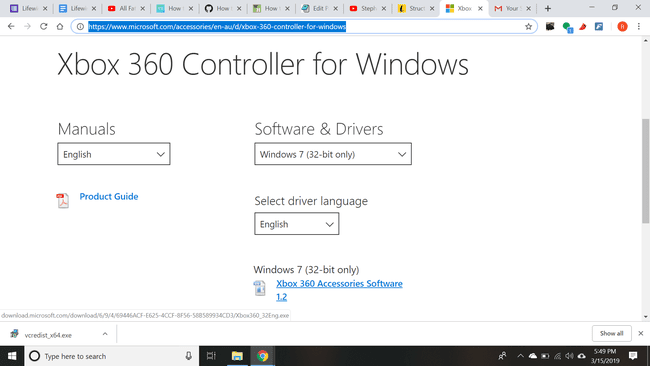
-
მას შემდეგ, რაც ScpToolkit დაასრულებს დაყენებას, აირჩიეთ დიდი მწვანე ღილაკი ზემოთ გაუშვით დრაივერის ინსტალერი ფანჯარაზე, რომელიც გამოჩნდება.

-
შემდეგ ეკრანზე, დარწმუნდით, რომ გვერდით არის ყუთები დააინსტალირეთ DualShock 3 დრაივერი და დააინსტალირეთ Bluetooth დრაივერი შემოწმებულია (თუ თქვენ გაქვთ ჩართული Bluetooth dongle).
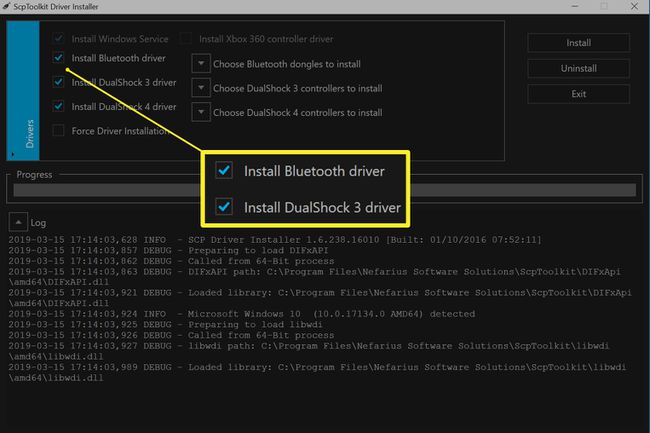
მოხსენით მონიშვნა დააინსტალირეთ DualShock 4 დრაივერი (და მოხსენით მონიშვნა დააინსტალირეთ Bluetooth დრაივერი თუ არ გაქვთ Bluetooth dongle).
-
აირჩიეთ ისარი გვერდით დააინსტალირეთ DualShock 3 კონტროლერები და აირჩიეთ თქვენი PlayStation 3 კონტროლერი ჩამოსაშლელი მენიუდან.

თუ აკავშირებთ Bluetooth dongle-ს, აირჩიეთ ისარი გვერდით აირჩიეთ Bluetooth dongles დასაყენებლად და აირჩიეთ თქვენი Bluetooth მოწყობილობა ჩამოსაშლელი მენიუდან.
აირჩიეთ Დაინსტალირება. დასრულების შემდეგ აირჩიეთ გასვლა.
ამის შემდეგ ScpToolkit პარამეტრების მენეჯერი გამოჩნდება თქვენი სისტემის უჯრაში. აირჩიეთ ის სხვა მოწყობილობის დასამატებლად.
როგორ გამოვიყენოთ თქვენი PS3 კონტროლერი თქვენს კომპიუტერთან
სწორად დაინსტალირების შემდეგ, DualShock 3 ავტომატურად უნდა იმუშაოს Steam კლიენტთან და ნებისმიერ კომპიუტერულ თამაშთან, რომელიც მხარს უჭერს გეიმპიდებს. თქვენ შეგიძლიათ შეცვალოთ კონტროლის პარამეტრები ცალკეული თამაშებისთვის, მაგრამ თქვენი კომპიუტერი ამოიცნობს PS3 კონტროლერს, როგორც Xbox კონტროლერს, ასე რომ გაითვალისწინეთ ეს ღილაკების შედგენისას. როდესაც თამაშს დაასრულებთ, გამორთეთ DualShock დაჭერით PSღილაკი კონტროლერის ცენტრში.

ScpToolkit უნდა იყოს გაშვებული იმისათვის, რომ DualShock 3 კონტროლერმა იმუშაოს თქვენს კომპიუტერზე.
როგორ გამოვიყენოთ უსადენო PS3 კონტროლერი კომპიუტერთან Bluetooth-ით
რომ გამოიყენოთ თქვენი PS3 კონტროლერი უსადენოდ, დაგჭირდებათ კომპიუტერი ჩაშენებული Bluetooth თავსებადობით ან ჩართული Bluetooth dongle. უსადენოდ თამაშამდე უნდა ჩართოთ კონტროლერი. კონტროლერის გამორთვის შემდეგ, ის ავტომატურად უნდა სინქრონიზდეს თქვენს კომპიუტერთან Bluetooth-ის საშუალებით, თუ დაინსტალირებულია შესაბამისი დრაივერები.
როგორ დააკავშიროთ PS3 კონტროლერი Mac-ს
DualShock 3 კონტროლერის გამოყენება Mac-თან ბევრად უფრო მარტივია, ვიდრე კომპიუტერთან დაკავშირება, რადგან საჭირო დრაივერები უკვე არის OS X Snow Leopard-ში და უფრო გვიან. მაგრამ უკაბელო კავშირის დაყენება მოითხოვს დამატებით ნაბიჯებს.
თუ თქვენ გაქვთ macOS-ის უახლესი ვერსია, შეგიძლიათ გამოტოვოთ ქვემოთ მოცემული 7-10 ნაბიჯები, რადგან პროცესი უფრო გამარტივდა.
თუ თქვენი DualShock 3 კონტროლერი დაწყვილებულია PS3-თან, ჯერ გამორთეთ PS3 კვების წყაროდან, წინააღმდეგ შემთხვევაში შეიძლება გამოიწვიოს სინქრონიზაციის კონფლიქტები.
-
გადატვირთეთ თქვენი PS3 კონტროლერი ქაღალდის სამაგრის ჩასმით პატარა ხვრელში L2ღილაკი DualShock 3-ის უკანა მხარეს.

სონი -
თქვენი Mac-ის Apple მენიუდან აირჩიეთ სისტემის პრეფერენციები > ბლუთუზი და ჩართეთ Bluetooth.
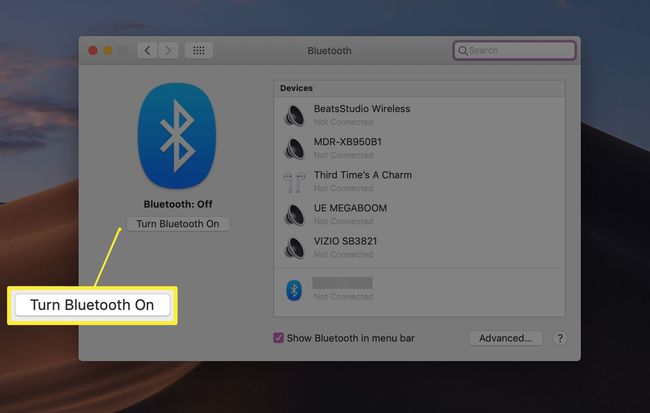
შეაერთეთ კონტროლერი თქვენს Mac-ს USB კაბელის საშუალებით.
გეჭიროთ PSღილაკი თქვენს კონტროლერზე 1-3 წამის განმავლობაში, სანამ არ დაინახავთ წითელ შუქებს DualShock 3-ის თავზე ანათებს.
გამორთეთ კონტროლერი თქვენი Mac-დან.
დააწკაპუნეთ + ხატულაში სისტემის პრეფერენციები მენიუ, შემდეგ აირჩიეთ Bluetooth დაყენების ასისტენტი.
როდესაც მოგეთხოვებათ წვდომის კოდი, შეიყვანეთ 0000 და აირჩიეთ მიღება.
დახურეთ ასისტენტი და აირჩიეთ PLAYSTATION3 კონტროლერი თქვენი სისტემის პარამეტრების Bluetooth სიაში.
აირჩიეთ მექანიზმი ხატულა და აირჩიეთ Რჩეულებში დამატება და სერვისების განახლება.
გამორთეთ თქვენი Mac-ის Bluetooth და დაელოდეთ წამს.
ხელახლა ჩართეთ Bluetooth და დაელოდეთ კიდევ ერთ წამს. თქვენი DualShock 3 ახლა უნდა იმუშაოს თამაშებთან, რომლებიც მხარს უჭერენ კონტროლერებს.
